Klausimas
Problema: kaip pataisyti užduočių juostą, dingusią sistemoje „Windows 10“?
Sveiki, naudoju Windows 10 ir staiga dingo užduočių juosta. Taip pat nematau mygtuko Pradėti. Kaip grąžinti užduočių juostą?
Išspręstas atsakymas
Užduočių juosta yra daugiafunkcis grafinės vartotojo sąsajos elementas. Jis yra ekrano apačioje ir suteikia vartotojui prieigą prie meniu Pradėti ir dažnai naudojamų programų piktogramų. Jis taip pat naudojamas laikui, interneto ryšiui ir akumuliatoriaus būsenai patikrinti. „Microsoft“ iš pradžių sukūrė užduočių juostą kaip „Windows 95“ funkciją.
[1]Nuo tada jis buvo pakeistas nauju dizainu ir funkcijomis, pvz., Užduočių rodiniu ir Windows paieška. Dabar galite jį individualizuoti įvairiais būdais – pakeisti spalvą ir dydį, prisegti prie jo mėgstamas programas, perkelti ją ekrane ir pertvarkyti arba pakeisti užduočių juostos mygtukų dydį. Kaip jau tikriausiai žinote, tai labai naudingas elementas sistemoje „WIndows“, todėl kyla problemų, kai daugelio vartotojų užduočių juostos išnyksta.
Yra daug galimybių, kodėl taip galėjo nutikti. Dažniausiai taip nutinka dėl nustatymų problemų arba atsitiktinių paspaudimų. Vartotojai pastebėjo šiuos pokyčius, kai naudoja Google Chrome ar kitas programas viso ekrano režimu. Išėjus iš šio režimo, užduočių juosta nebepasirodė, kaip turėtų. Kitiems atrodė, kad jis dingo atsitiktinai, o pelės žymeklis ant jo nepadėjo.
Jei nėra užduočių juostos, sunku atlikti pagrindines užduotis. Pirmiausia galite pabandyti spustelėti „Windows“ klavišą, kuris turėtų atidaryti meniu Pradėti. Jei jis nepasirodė, turėtumėte patikrinti, ar netyčia spustelėję klaviatūros mygtuką F11 patys neįjungėte viso ekrano režimo.
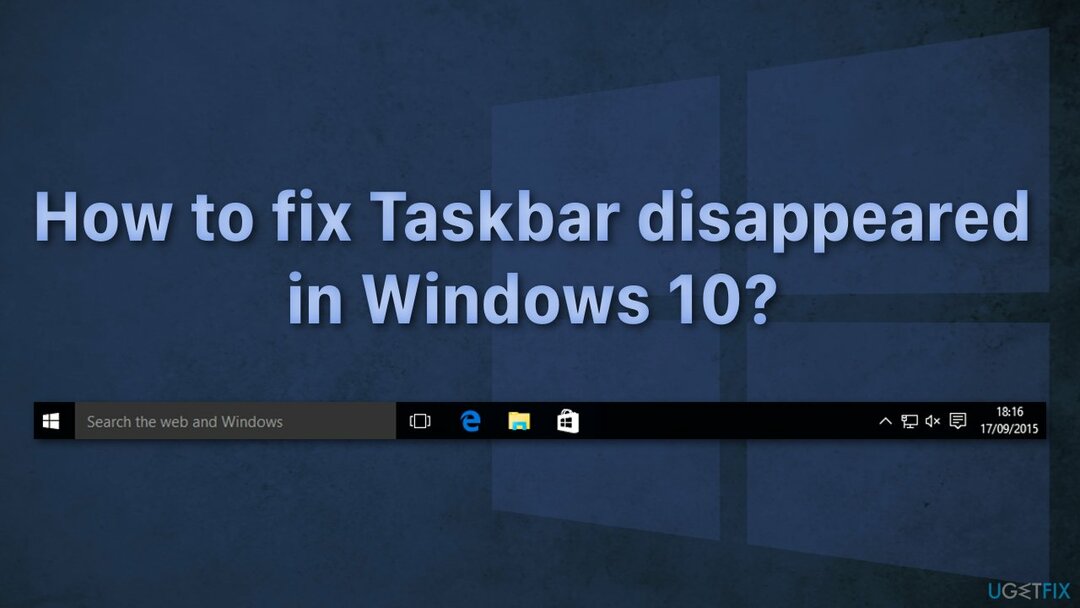
Jus taip pat gali sudominti:
- Paieškos juosta neveikia sistemoje „Windows 10“.
- „Windows 10“ trūksta darbalaukio piktogramų
- Didelis disko ir procesoriaus naudojimas sistemoje „Windows 10“.
Nors ši problema retai iškyla dėl sistemos klaidos, rekomenduojame naudoti Reimage„Mac“ skalbimo mašina X9 taisymo įrankis, skirtas nuskaityti jūsų įrenginį ir automatiškai ištaisyti sugadintus sistemos komponentus, klaidas, tokias kaip BSOD ir registro problemas.[2] Programinė įranga taip pat gali būti naudojama optimizavimo tikslais – atlaisvinkite vietos išvalydami slapukus ir talpyklą[3], kuris turėtų pagerinti našumą.
Žemiau rasite 7 galimus Windows operacinės sistemos trūkstamos užduočių juostos sprendimus. Būtinai peržiūrėkite juos žingsnis po žingsnio ir nieko nepraleiskite:
1 būdas. Rodyti užduočių juostą
Norėdami taisyti sugadintą sistemą, turite įsigyti licencijuotą versiją Reimage Reimage.
Jūsų užduočių juosta gali būti nustatyta automatiškai paslėpti. Jei taip yra, jis turėtų pasirodyti, kai perkeliate pelę į darbalaukio užduočių juostos sritį. Galite pabandyti išjungti automatinį slėpimą nustatymuose:
- Paspauskite Windows + R atidaryti Bėk langas
- Įrašykite Control skydelis ir pataikė Įeikite
- Pasirinkite Išvaizda ir personalizavimas
- Spustelėkite Užduočių juosta ir naršymas
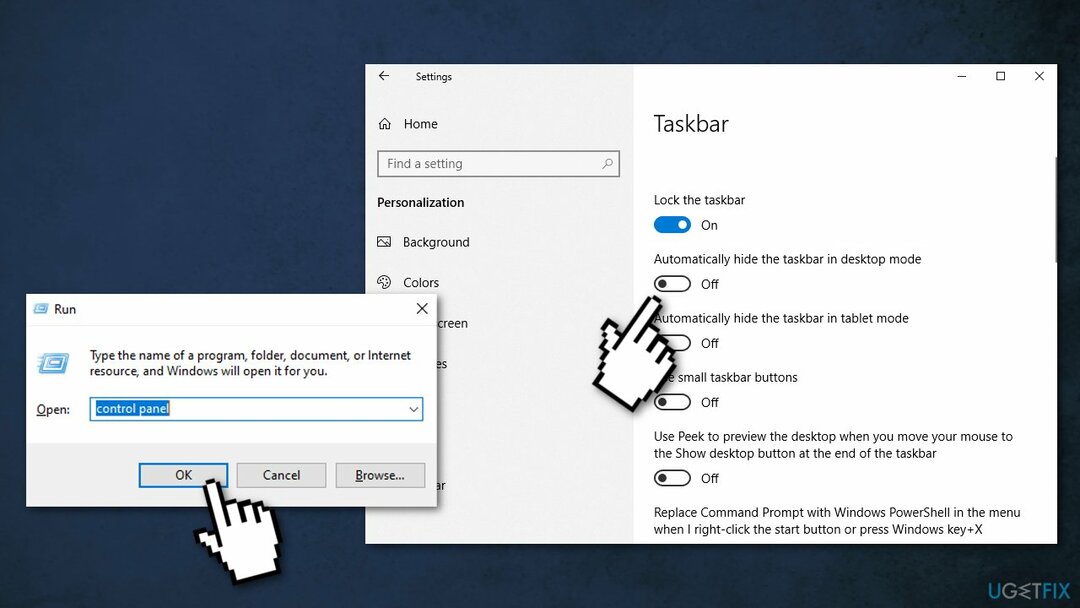
- Panaikinkite žymėjimą Automatiškai slėpti užduočių juostą darbalaukio režimu dėžė
2 būdas. Keisti ekrano skiriamąją gebą
Norėdami taisyti sugadintą sistemą, turite įsigyti licencijuotą versiją Reimage Reimage.
Jei ekrano skiriamoji geba yra didesnė arba mažesnė už monitoriaus dydį, užduočių juosta gali būti paslėpta. Galite pakeisti ekrano skiriamąją gebą, kad pamatytumėte, ar ji grįžta:
- Paspauskite Windows + I atidaryti „Windows“ nustatymai
- Spustelėkite Sistema
- Paspauskite Ekranas
- Slinkite žemyn, kad surastumėte Rezoliucija
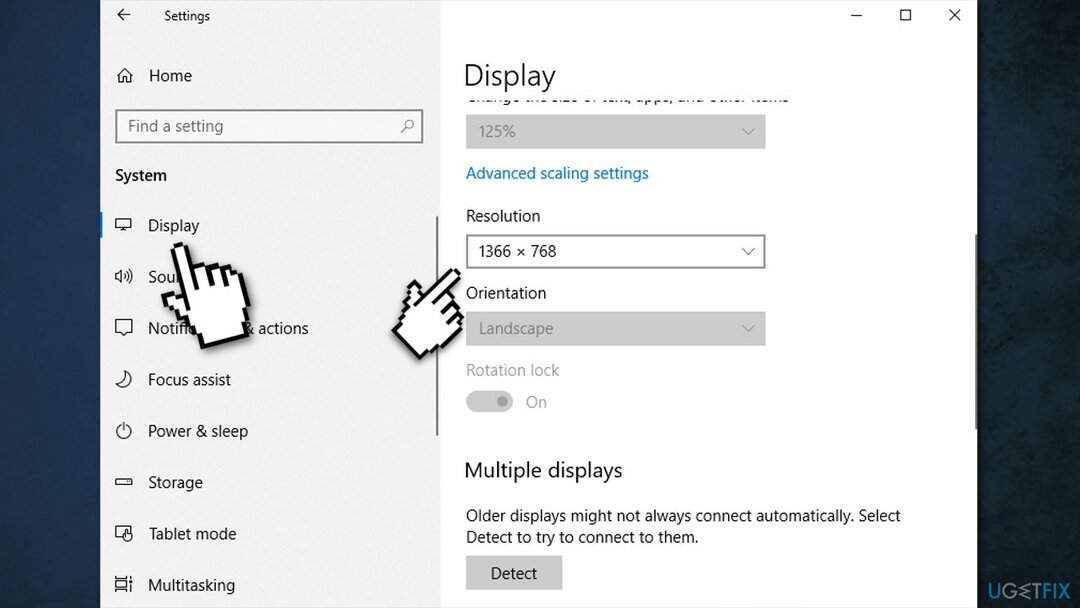
- Pasirinkite savo ekranui tinkamą ekrano skiriamąją gebą
3 būdas. Keisti tik į kompiuterio ekraną
Norėdami taisyti sugadintą sistemą, turite įsigyti licencijuotą versiją Reimage Reimage.
Jei kada nors prijungėte kompiuterį prie išorinio ekrano, užduočių juosta gali išnykti dėl to:
- Paspauskite „Windows“ + P atidaryti „Windows Project“ nustatymai
- Pasirinkite Tik kompiuterio ekranas variantas
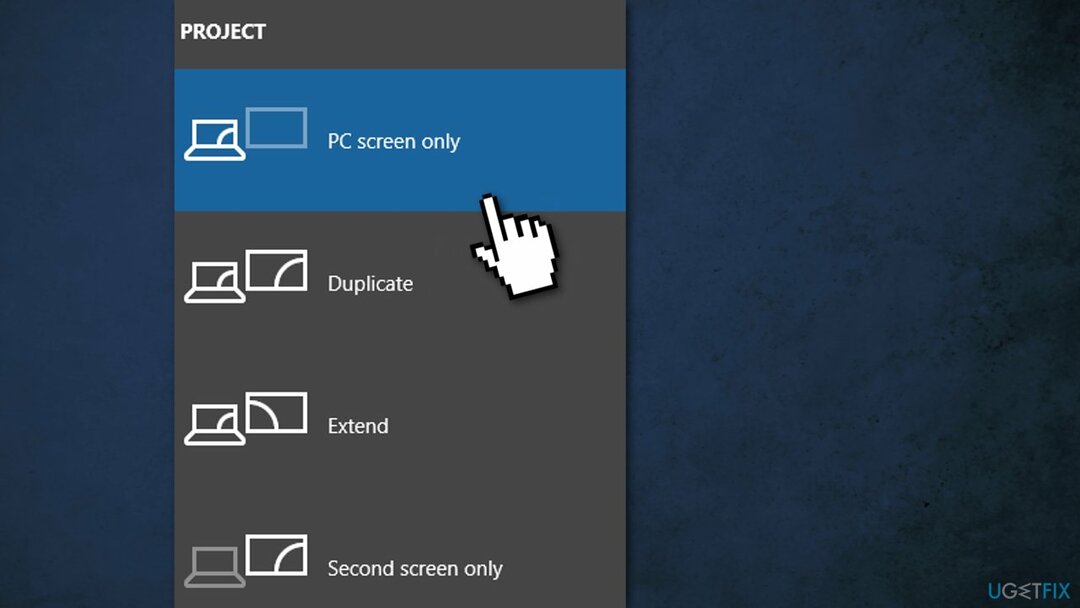
4 būdas. Iš naujo paleiskite Explorer.exe
Norėdami taisyti sugadintą sistemą, turite įsigyti licencijuotą versiją Reimage Reimage.
„Windows Explorer“ yra atsakinga už darbalaukį ir užduočių juostą. Jei ši programa turi problemų, tai gali būti priežastis:
- Paspauskite Ctrl + Shift + Esc atidaryti Užduočių tvarkyklė
- Spustelėkite ant Procesas skirtuką
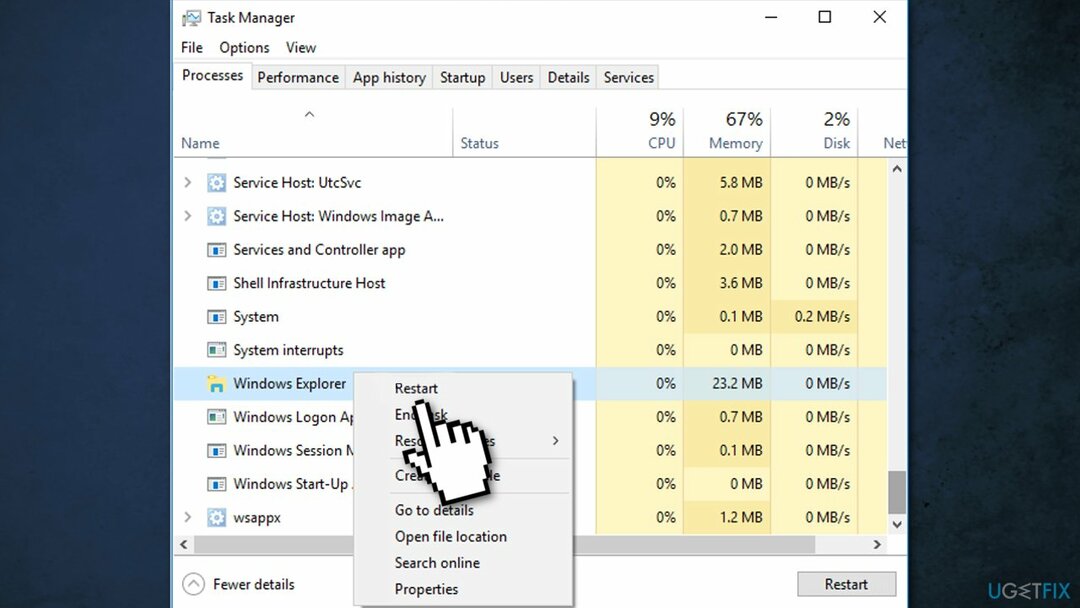
- Rasti „Windows Explorer“. sąraše
- Dešiniuoju pelės mygtuku spustelėkite ir pasirinkite Perkrauti
5 būdas. Išjungti planšetinio kompiuterio režimą
Norėdami taisyti sugadintą sistemą, turite įsigyti licencijuotą versiją Reimage Reimage.
- Paspauskite Windows + I atidaryti „Windows“ nustatymai
- Spustelėkite Sistema
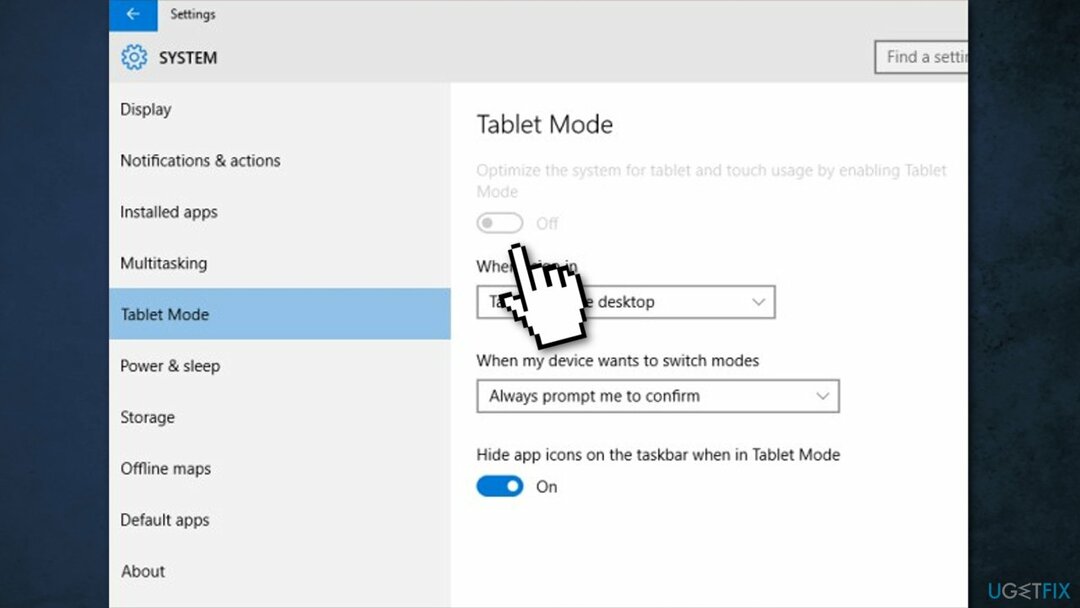
- Pasukite Planšetinio kompiuterio režimas išjungti
6 būdas. Atnaujinti tvarkykles
Norėdami taisyti sugadintą sistemą, turite įsigyti licencijuotą versiją Reimage Reimage.
Dėl aparatinės įrangos tvarkyklės nesuderinamumo Windows užduočių juosta gali išnykti. Galite rankiniu būdu atnaujinti vaizdo plokštės, vaizdo plokštės tvarkykles kompiuteryje:
- Paspauskite Windows + R atidaryti Bėk dialogas
- Įrašykite devmgmt.msc, ir paspauskite Įeikite
- Dešiniuoju pelės mygtuku spustelėkite ir pasirinkite Atnaujinti tvarkyklę
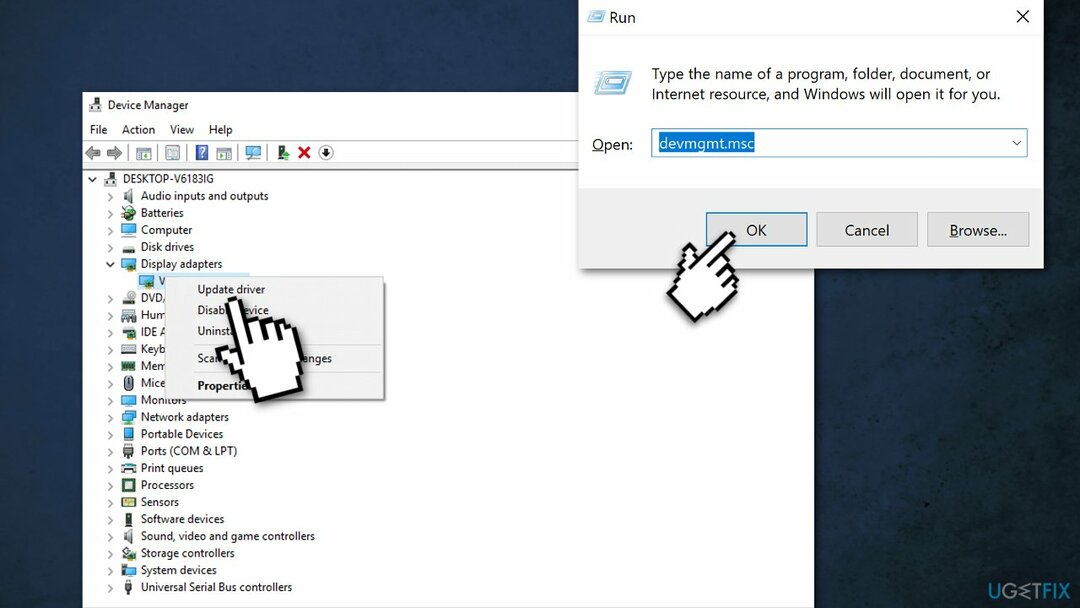
7 būdas. Pataisykite sugadintus sistemos failus
Norėdami taisyti sugadintą sistemą, turite įsigyti licencijuotą versiją Reimage Reimage.
Norėdami taisyti sugadintus sistemos failus, galite naudoti Windows integruotą sistemos failų tikrintuvą:
- Paspauskite Windows + R atidaryti Bėk dėžė
- Tipas cmd ir spustelėkite Gerai atidaryti įprastą Komandinė eilutė
- Tipas cmd ir tada paspauskite Ctrl + Shift + Enter atidaryti an Administratoriaus komandų eilutė
- Naudokite šią komandą ir paspauskite Įveskite:
sfc /scannow
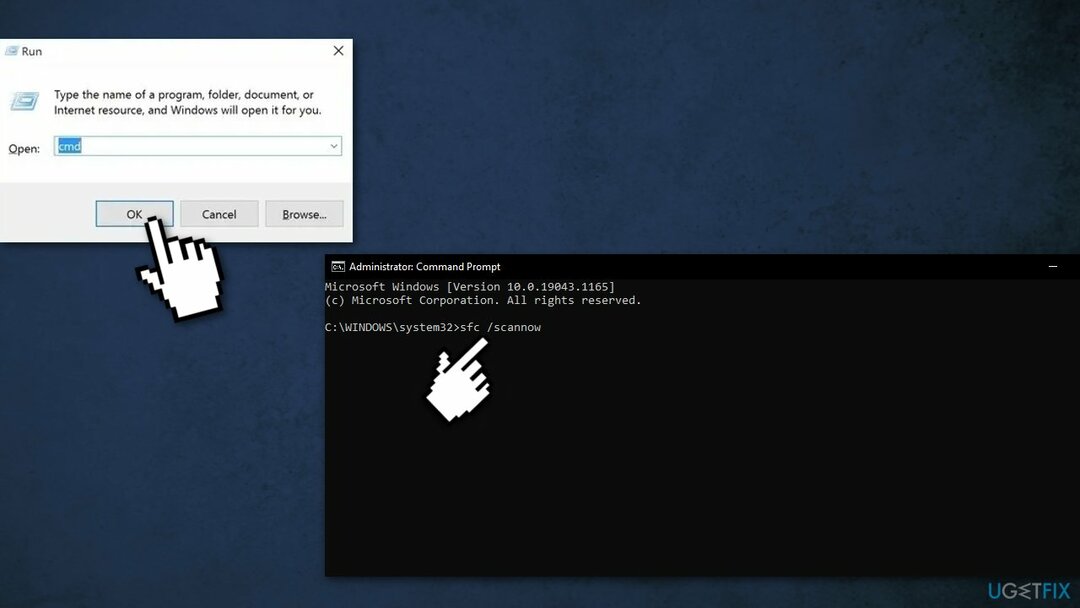
- Perkraukite jūsų sistema
- Jei SFC grąžino klaidą, naudokite šias komandų eilutes paspausdami Įeikite po kiekvieno:
DISM /Prisijungęs /Išvalymo vaizdas /Patikrinkite sveikatą
DISM /Prisijungęs /Išvalymo vaizdas /ScanHealth
DISM /Prisijungęs /Išvalymo vaizdas /Sveikatos atkūrimas
Automatiškai ištaisykite klaidas
ugetfix.com komanda stengiasi padaryti viską, kad padėtų vartotojams rasti geriausius sprendimus, kaip pašalinti klaidas. Jei nenorite kovoti su rankinio taisymo būdais, naudokite automatinę programinę įrangą. Visi rekomenduojami produktai buvo išbandyti ir patvirtinti mūsų profesionalų. Įrankiai, kuriuos galite naudoti klaidą ištaisyti, išvardyti toliau:
Pasiūlyti
daryk tai dabar!
Atsisiųskite „Fix“.Laimė
Garantija
daryk tai dabar!
Atsisiųskite „Fix“.Laimė
Garantija
Jei nepavyko ištaisyti klaidos naudojant Reimage, kreipkitės pagalbos į mūsų palaikymo komandą. Praneškite mums visą informaciją, kurią, jūsų manymu, turėtume žinoti apie jūsų problemą.
Šiame patentuotame taisymo procese naudojama 25 milijonų komponentų duomenų bazė, kuri gali pakeisti bet kokį pažeistą ar trūkstamą failą vartotojo kompiuteryje.
Norėdami taisyti sugadintą sistemą, turite įsigyti licencijuotą versiją Reimage kenkėjiškų programų pašalinimo įrankis.

VPN yra labai svarbus, kai kalbama apie vartotojo privatumas. Interneto stebėjimo priemones, pvz., slapukus, gali naudoti ne tik socialinės žiniasklaidos platformos ir kitos svetainės, bet ir jūsų interneto paslaugų teikėjas bei vyriausybė. Net jei taikote pačius saugiausius nustatymus naudodami žiniatinklio naršyklę, vis tiek galite būti stebimi naudojant programas, kurios yra prijungtos prie interneto. Be to, į privatumą orientuotos naršyklės, tokios kaip Tor, nėra optimalus pasirinkimas dėl sumažėjusio ryšio greičio. Geriausias sprendimas jūsų galutiniam privatumui yra Privati interneto prieiga – būkite anonimiški ir saugūs internete.
Duomenų atkūrimo programinė įranga yra viena iš galimybių, galinčių jums padėti atkurti failus. Ištrynus failą, jis neišnyksta – jis lieka jūsų sistemoje tol, kol ant jo nebus įrašyti nauji duomenys. Data Recovery Pro yra atkūrimo programinė įranga, kuri ieško ištrintų failų darbo kopijų standžiajame diske. Naudodami įrankį galite išvengti vertingų dokumentų, mokyklos darbų, asmeninių nuotraukų ir kitų svarbių failų praradimo.